Давно была мысль посмотреть, что можно делать с ELK и подручными источниками логов и статистики. На страницах хабра планирую показать практический пример, как с помощью домашнего мини-сервера можно сделать, например, honeypot с системой анализа логов на основе ELK стека. В этой статье расскажу про простейший пример анализа логов firewall с помощью стека ELK. В дальнейшем хотелось бы описать настройку окружения для анализа Netflow трафика и pcap дампов инструментом Zeek.
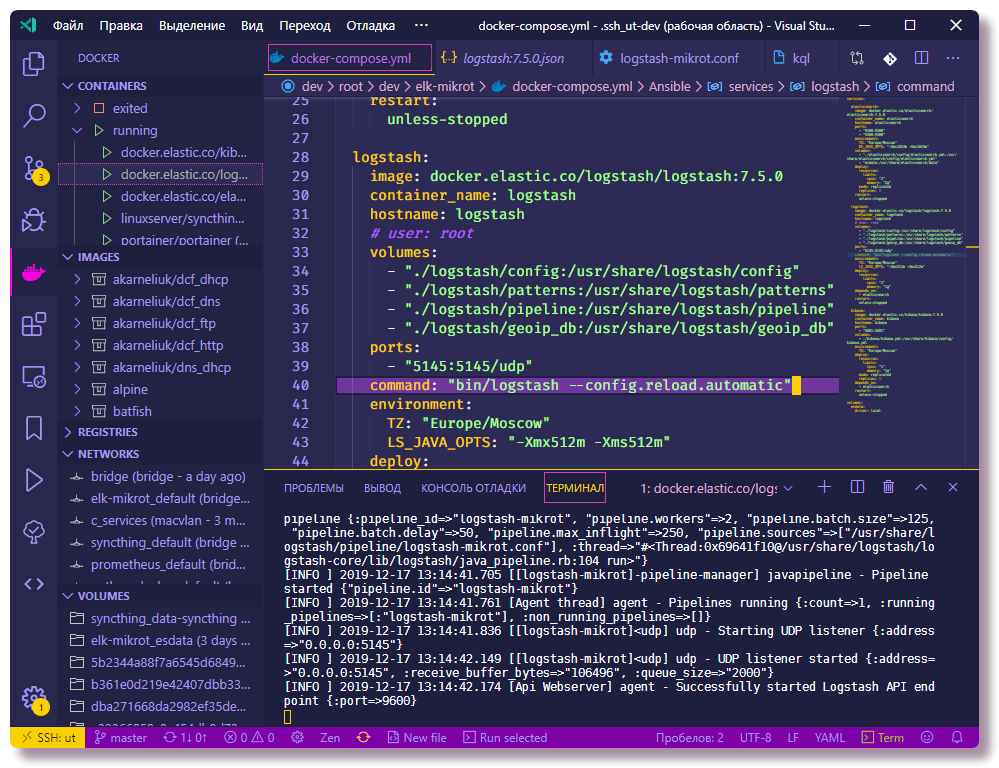
Если у вас есть публичный IP-адрес и более-менее умное устройство в качестве шлюза/файрволла, вы можете организовать пассивный honeypot, настроив логирование входящих запросов на «вкусные» TCP и UDP порты. Под катом пример настройки маршрутизатора Mikrotik, но если у вас под рукой маршрутизатор другого вендора (или какая-то ещё security система), нужно просто немного разобраться с форматами данных и вендоро-специфичными настройками, и получится тот же результат.
Проект запускается из docker-compose файла, соответственно развернуть своё подобное окружение очень просто, даже если у вас под рукой маршрутизатор другого вендора, нужно просто немного разобраться с форматами данных и вендоро-специфичными настройками. В остальном я постарался максимально подробно описать все нюансы, связанные с конфигурированием Logstash pipelines и Elasticsearch mappings в актуальной версии ELK. Все компоненты этой системы хостятся на github, в том числе конфиги сервисов. В конце статьи я сделаю раздел Troubleshooting, в котором будут описаны шаги по диагностике популярных проблем новичков в этом деле.
Идея запустить honeypot возникла в процессе изучения Elasticsearch, Logstash и Kibana. В профессиональной деятельности я никогда не занимался администрированием и вообще использованием этого стека, но у меня есть хобби проекты, благодаря которым сложился большой интерес изучить возможности, которые даёт поисковый движок Elasticsearch и Kibana, с помощью которых можно анализировать и визуализировать данные.
Моего не самого нового мини сервера NUC с 8GB RAM как раз хватает для запуска ELK стека с одной нодой Elastic. В продакшн окружениях так делать, конечно, не рекомендуется, но для обучения в самый раз. По поводу вопроса безопасности в конце статьи есть ремарка.
В интернете полно инструкций по установке и конфигурированию ELK стека для схожих задач (например, анализ brute force атак на ssh с помощью Logstash версии 2, анализ логов Suricata с помощью Filebeat версии 6), однако в большинстве случаев не уделяется должного внимания деталям, к тому же 90 процентов материала будет для версий от 1 до 6 (на момент написания статьи актуальная версия ELK 7.5.0). Это важно, потому что с 6 версии Elasticsearch решили убрать сущность mapping type, тем самым синтаксис запросов и структура мапингов изменились. Mapping template в Elastic вообще очень важный объект, и чтобы потом не было проблем с выборкой и визуализацией данных, советую не увлекаться копипастой и стараться понимать, что делаете. Дальше я постараюсь понятно объяснять, что значат описываемые операции и конфиги.
/system logging action add remote=192.168.88.130 remote-port=5145 src-address=192.168.88.1 name=logstash target=remote
/system logging add action=logstash topics=info
Внимание! В конфигурации ниже стандартный TCP порт сервиса SSH (22) натится в локальную сеть. Если вы используете SSH для доступа к роутеру извне и в настройках стоит порт 22 (ip service print в CLI и ip > services в Winbox), стоит переназначить порт для management SSH, либо не вводить последнее правило в таблице.
Так же, в зависимости от названия WAN-интерфейса (если не используется WAN bridge), нужно поменять параметр in-interface на соответствующий.
/ip firewall nat
add action=netmap chain=dstnat comment="HONEYPOT RDP" dst-port=3389 in-interface=bridge-wan log=yes log-prefix=honeypot_rdp protocol=tcp to-addresses=192.168.88.201 to-ports=3389
add action=netmap chain=dstnat comment="HONEYPOT ELASTIC" dst-port=9200 in-interface=bridge-wan log=yes log-prefix=honeypot_elastic protocol=tcp to-addresses=192.168.88.201 to-ports=9211
add action=netmap chain=dstnat comment=" HONEYPOT TELNET" dst-port=23 in-interface=bridge-wan log=yes log-prefix=honeypot_telnet protocol=tcp to-addresses=192.168.88.201 to-ports=2325
add action=netmap chain=dstnat comment="HONEYPOT DNS" dst-port=53 in-interface=bridge-wan log=yes log-prefix=honeypot_dns protocol=udp to-addresses=192.168.88.201 to-ports=9953
add action=netmap chain=dstnat comment="HONEYPOT FTP" dst-port=21 in-interface=bridge-wan log=yes log-prefix=honeypot_ftp protocol=tcp to-addresses=192.168.88.201 to-ports=9921
add action=netmap chain=dstnat comment="HONEYPOT SMTP" dst-port=25 in-interface=bridge-wan log=yes log-prefix=honeypot_smtp protocol=tcp to-addresses=192.168.88.201 to-ports=9925
add action=netmap chain=dstnat comment="HONEYPOT SMB" dst-port=445 in-interface=bridge-wan log=yes log-prefix=honeypot_smb protocol=tcp to-addresses=192.168.88.201 to-ports=9445
add action=netmap chain=dstnat comment="HONEYPOT MQTT" dst-port=1883 in-interface=bridge-wan log=yes log-prefix=honeypot_mqtt protocol=tcp to-addresses=192.168.88.201 to-ports=9883
add action=netmap chain=dstnat comment="HONEYPOT SIP" dst-port=5060 in-interface=bridge-wan log=yes log-prefix=honeypot_sip protocol=tcp to-addresses=192.168.88.201 to-ports=9060
add action=dst-nat chain=dstnat comment="HONEYPOT SSH" dst-port=22 in-interface=bridge-wan log=yes log-prefix=honeypot_ssh protocol=tcp to-addresses=192.168.88.201 to-ports=9922
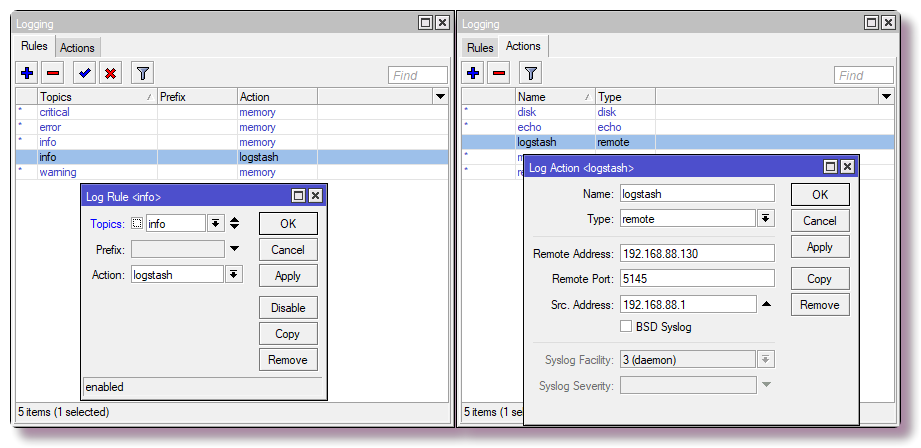
В Winbox то же самое настраивается в разделе IP > Firewall > вкладка NAT.
Теперь роутер будет перенаправлять полученные пакеты на локальный адрес 192.168.88.201 и кастомный порт. Сейчас пока что никто не слушает на этих портах, так что коннекты будут обрываться. В дальнейшем в докере можно запустит honeypot, коих множество под каждый сервис. Если этого делать не планируется, то вместо правил NAT следует прописать правило с действием drop в цепочке Filter.
❯❯ git clone https://github.com/mekhanme/elk-mikrot.git
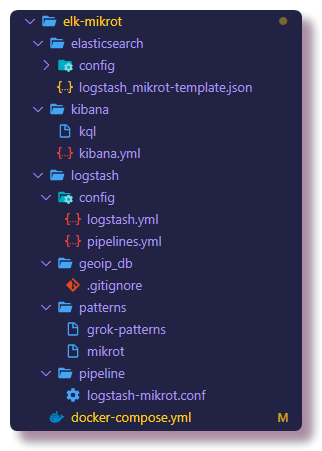
В тестовом или dev окружении удобнее всего запускать docker контейнеры c помощью docker-compose. В этом проекте я использую docker-compose файл последней на данный момент версии 3.7, он требует docker engine версии 18.06.0+, так что не лишним обновить docker, а так же docker-compose.
❯❯ curl -L "https://github.com/docker/compose/releases/download/1.25.0/docker-compose-$(uname -s)-$(uname -m)" -o /usr/local/bin/docker-compose
❯❯ chmod +x /usr/local/bin/docker-compose
Так как в последних версиях docker-compose выпилили параметр mem_limit и добавили deploy, запускающийся только в swarm mode (docker stack deploy), то запуск docker-compose up конфигурации с лимитами приводит к ошибке. Так как я не использую swarm, а лимиты ресурсов иметь хочется, запускать приходится с опцией --compatibility, которая конвертирует лимиты из docker-compose новых версий в нон-сварм эквивалент.
Пробный запуск всех контейнеров (в фоновом режиме -d):
❯❯ docker-compose --compatibility up -d
Придётся подождать, пока скачаются все образы, и после того как запуск завершится, проверить статус контейнеров можно командой:
❯❯ docker-compose --compatibility ps
Благодаря тому, что все контейнеры будут в одной сети (если явно не указывать сеть, то создаётся новый бридж, что подходит в этом сценарии) и в docker-compose.yml у всех контейнеров прописан параметр container_name, между контейнерами уже будет связность через встроенный DNS докера. Вследствие чего не требуется прописывать IP-адреса в конфигах контейнеров. В конфиге Logstash прописана подсеть 192.168.88.0/24 как локальная, дальше по конфигурации будут более подробные пояснения, по которым можно оттюнить пример конфига перед запуском.
Для определения географических координат по IP-адресу потребуется скачать free базу GeoLite2 от MaxMind:
❯❯ cd elk-mikrot && mkdir logstash/geoip_db
❯❯ curl -O https://geolite.maxmind.com/download/geoip/database/GeoLite2-City-CSV.zip && unzip GeoLite2-City-CSV.zip -d logstash/geoip_db && rm -f GeoLite2-City-CSV.zip
❯❯ curl -O https://geolite.maxmind.com/download/geoip/database/GeoLite2-ASN-CSV.zip && unzip GeoLite2-ASN-CSV.zip -d logstash/geoip_db && rm -f GeoLite2-ASN-CSV.zip
❯❯ cat logstash/config/pipelines.yml
- pipeline.id: logstash-mikrot
path.config: "pipeline/logstash-mikrot.conf"
Дальше идёт самая важная часть конфига Logstash. Описание pipeline состоит из нескольких секций — в начале в секции Input указываются плагины, с помощью которых Logstash получает данные. Наиболее простой способ собирать syslog с сетевого устройства — использовать input плагины tcp/udp. Единственный обязательный параметр этих плагинов — это port, его нужно указать таким же, как и в настройках роутера.
Второй секцией идёт Filter, в которой прописываются дальнейшие действия с пока ещё не структурированными данными. В моём примере удаляются лишние syslog сообщения от роутера с определённым текстом. Делается это с помощью условия и стандартного действия drop, которое отбрасывает всё сообщение, если условие удовлетворяется. В условии проверяется поле message на наличие определённого текста.
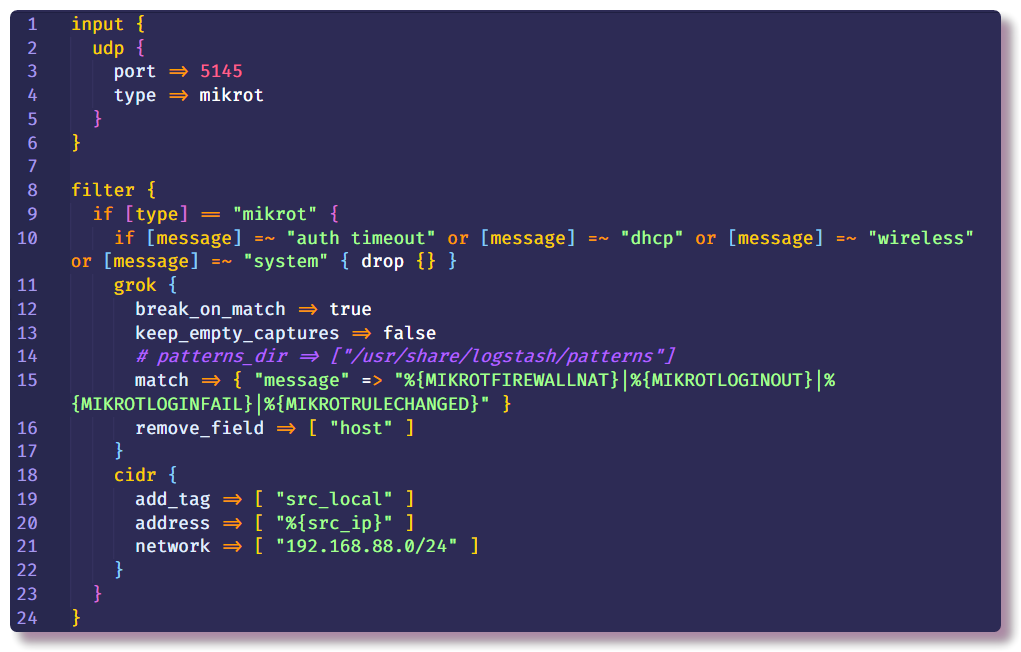
Если сообщение не дропнулось, оно идёт дальше по цепочке и попадает в фильтр grok. Как написано в документации, grok is a great way to parse unstructured log data into something structured and queryable. Этот фильтр применяют для обработки логов различных систем (linux syslog, веб-сервера, БД, сетевые устройства и т.д.). На основе готовых паттернов можно, не тратя много времени, составить парсер для любой более-менее повторяющейся последовательности. Для валидации удобно использовать онлайн парсер (в последней версии Kibana аналогичный функционал есть в разделе Dev Tools).
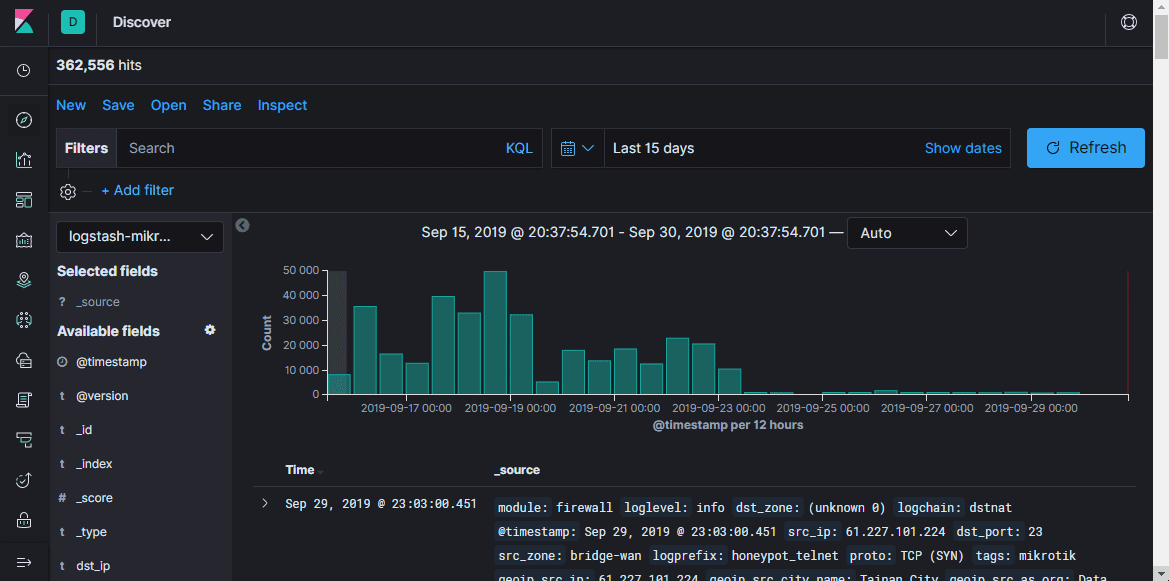
В docker-compose.yml прописан volume "./logstash/patterns:/usr/share/logstash/patterns", в директории patterns лежит файл со стандартными community-паттернами (просто для удобства, посмотреть если забыл), а так же файл с паттернами нескольких типов сообщений Mikrotik (модули Firewall и Auth), по аналогии можно дополнить своими шаблонами для сообщений другой структуры.
Стандартные опции add_field и remove_field позволяют внутри любого фильтра добавить или удалить поля из обрабатываемого сообщения. В данном случае удаляется поле host, которое содержит имя хоста, с которого было получено сообщение. В моём примере хост всего один, так что смысла в этом поле нет.
Дальше всё в той же секции Filter я прописал фильтр cidr, который проверяет поле с IP-адресом на соответствие условию вхождения в заданную подсеть и ставит тег. На основе тега в дальнейшей цепочке будут производиться или не производиться действия (если конкретно, то это для того, чтобы в дальнейшем не делать geoip lookup для локальных адресов).
Секций Filter может быть сколько угодно, и, чтобы было меньше условий внутри одной секции, в новой секции я определил действия для сообщений без тега src_local, то есть тут обрабатываются события файрволла, в которых нам интересен именно адрес источника.
Теперь надо немного подробнее рассказать про то, откуда Logstash берёт GeoIP информацию. Logstash поддерживает базы GeoLite2. Есть несколько вариантов баз, я использую две базы: GeoLite2 City (в которой есть информация о стране, городе, часовом поясе) и GeoLite2 ASN (информация об автономной системе, к которой принадлежит IP-адрес).

Плагин geoip и занимается добавлением GeoIP информации в сообщение. Из параметров надо указать поле, в котором содержится IP-адрес, используемую базу, и название нового поля, в которое будет прописана информация. У меня в примере тоже самое делается и для destination IP-адреса, но пока что в этом простом сценарии эта информация будет неинтересна, так как адрес назначения всегда будет являться адресом роутера. Однако в дальнейшем в этот пайплайн можно будет добавить логи не только с файрволла, но и с других систем, где актуально будет смотреть на оба адреса.
Фильтр mutate позволяет изменять поля сообщения и модифицировать сам текст в полях, в документации подробно написано много примеров того, что можно делать. В данном случае используется для добавления тега, переименования полей (для дальнейшей визуализации логов в Kibana требуется определённый формат объекта geo-point, дальше я ещё коснусь этой темы) и удаления ненужных полей.

На этом секция обработки данных заканчивается и остаётся только обозначить, куда слать структурированное сообщение. В данном случае сбором данных будет заниматься Elasticsearch, нужно только ввести IP-адрес, порт и название индекса. Индекс рекомендуется вводить с variable полем даты, чтобы каждый день создавался новый индекс.

❯❯ curl localhost:9200
Дальше можно пробовать открыть Kibana по адресу localhost:5601. В веб-интерфейсе Kibana настраивать ничего нет необходимости (разве что поменять тему на тёмную). Нам интересно посмотреть, создался ли индекс, для этого нужно открыть раздел Management и слева вверху выбрать Elasticsearch Index Management. Здесь можно посмотреть, сколько документов заиндексировано, сколько это занимает места на диске, так же из полезного можно посмотреть информацию по мапингу индекса.
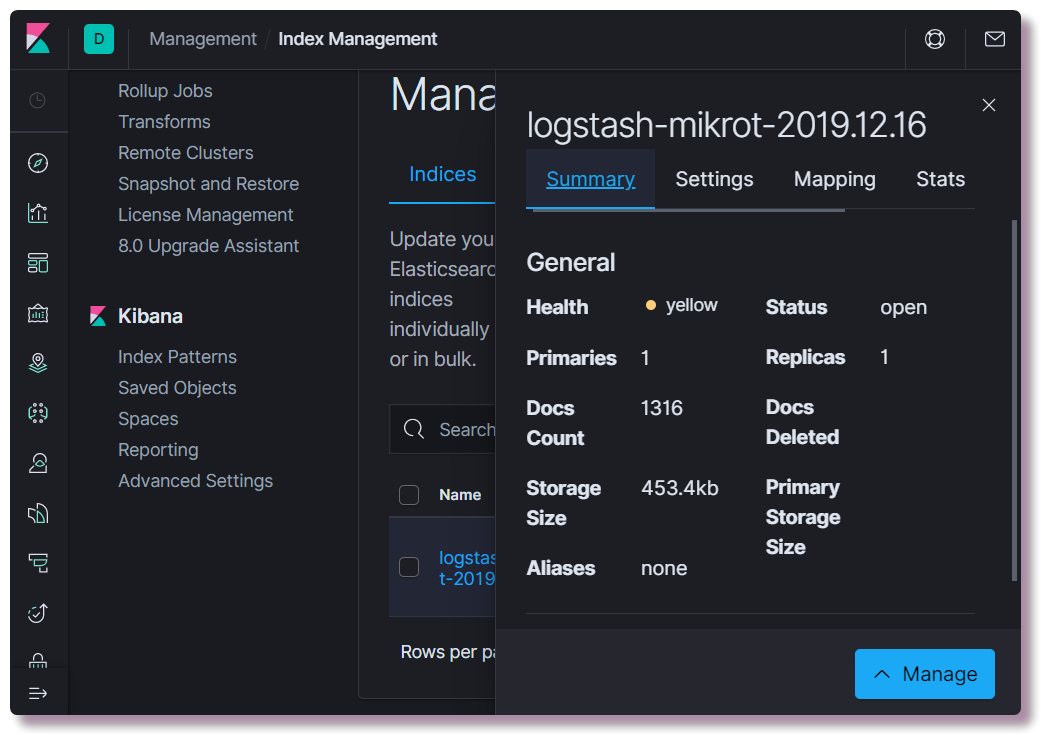
Как раз дальше нужно прописать правильный mapping template. Эта информация Elastic нужна для того, чтобы он понимал, к каким типам данных какие поля относить. Например, чтобы делать специальные выборки на основе IP-адресов, для поля src_ip нужно явно указать тип данных ip, а для определения географического положения нужно определить поле geoip.location в определённом формате и прописать тип geo_point. Все возможные поля описывать не надо, так как для новых полей тип данных определяется автоматически на основе динамических шаблонов (long для чисел и keyword для строк).
Записать новый template можно или с помощью curl, или прямо из консоли Kibana (раздел Dev Tools).
❯❯ curl -X POST -H "Content-Type: application/json" -d @elasticsearch/logstash_mikrot-template.json http://192.168.88.130:9200/_template/logstash-mikrot
После изменения мапинга нужно удалить индекс:
❯❯ curl -X DELETE http://192.168.88.130:9200/logstash-mikrot-2019.12.16
Когда прилетит хотя бы одно сообщение в индекс, проверить мапинг:
❯❯ curl http://192.168.88.130:9200/logstash-mikrot-2019.12.16/_mapping
Для дальнейшего использования данных в Kibana, нужно в разделе Management > Kibana Index Patternсоздать pattern . Index name ввести с символом * (logstash-mikrot*), чтобы матчились все индексы, выбрать поле timestamp в качестве поля с датой и временем. В поле Custom index pattern ID можно ввести ID паттерна (например, logstash-mikrot), в дальнейшем это может упростить обращения к объекту.
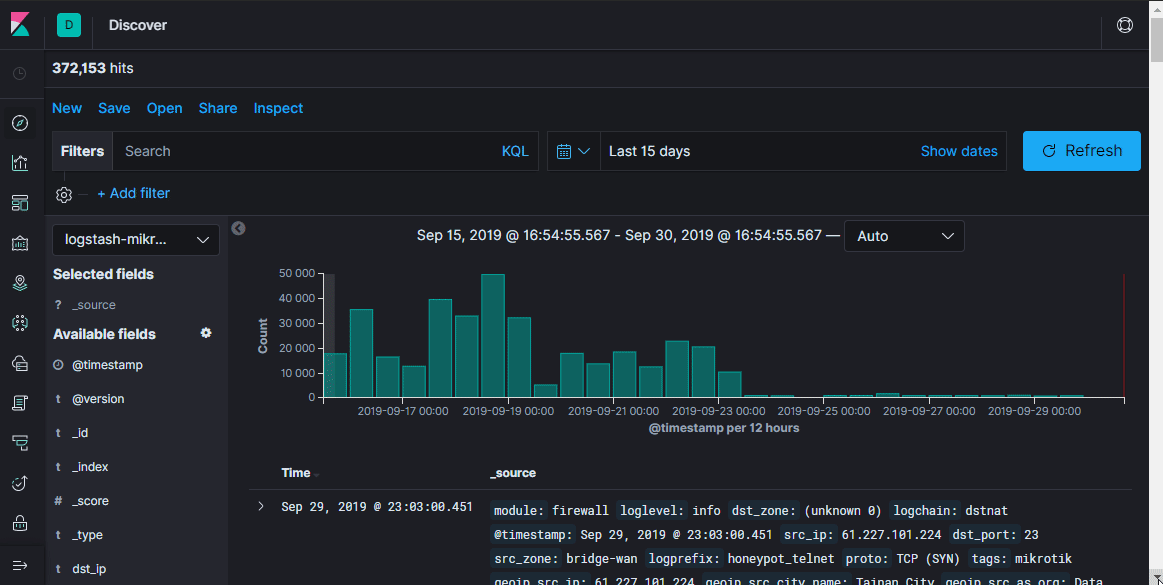
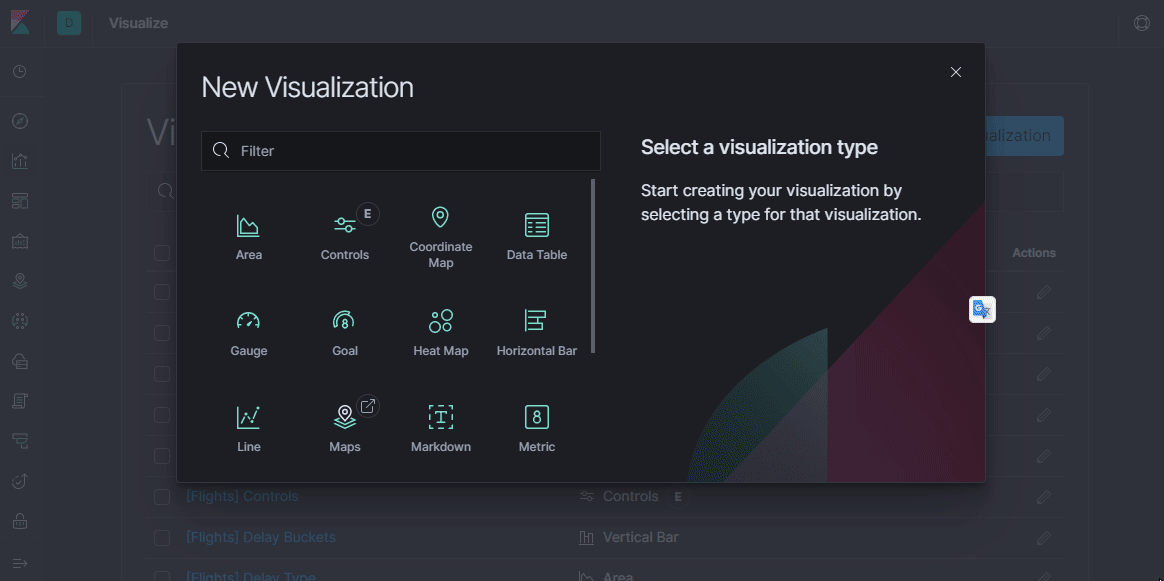
В дальнейшем я планирую рассказать подробнее про обработку данных, возможно визуализацию, может что-то ещё интересное. В процессе изучения буду стараться дополнять туториал.
❯❯ docker logs logstash --tail 100 -f
Logstash не будет работать, если нет связности с Elasticsearch, или ошибка в конфигурации пайплайна — это основные причины и о них становится ясно после внимательного изучения логов, которые по умолчанию пишутся в json докером.
Если ошибок в логе нет, нужно убедиться, что Logstash ловит сообщения на своём настроенном сокете. Для целей дебага можно использовать stdout в качестве output:
stdout { codec => rubydebug }
После этого Logstash будет писать дебаг информацию при полученном сообщении прямо в лог.
Проверить Elasticsearch очень просто — достаточно сделать GET запрос curl`ом на IP-адрес и порт сервера, либо на определённый API endpoint. Например посмотреть состояние индексов в человекочитаемой таблице:
❯❯ curl -s 'http://192.168.88.130:9200/_cat/indices?v'
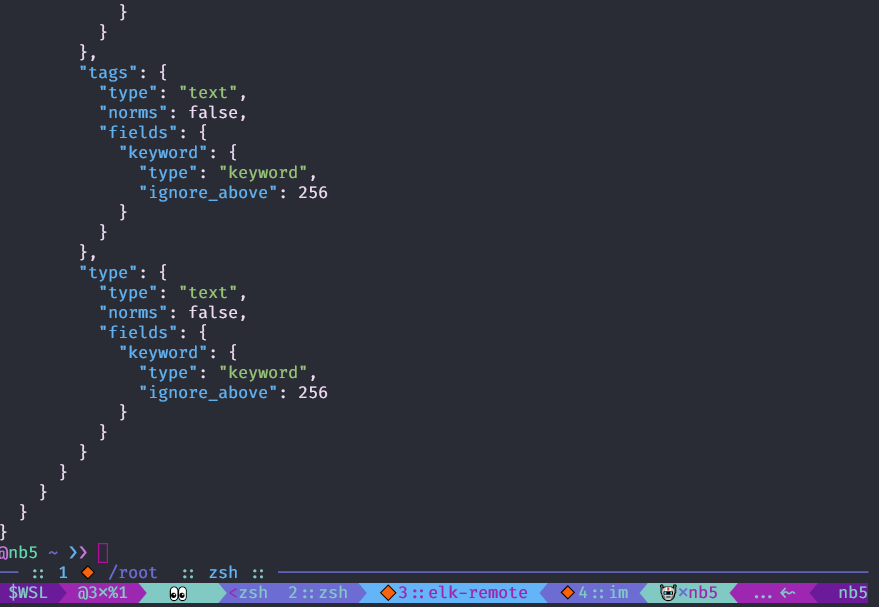
Kibana тоже не запустится, если не будет коннекта до Elasticsearch, увидеть это легко по логам.
Если веб-интерфейс не открывается, то стоит убедиться, что в Linux правильно настроен или отключён firewall (в Centos были проблемы с iptables и docker, решились по советам из топика). Также стоит учитывать, что на не очень производительном оборудовании все компоненты могут загружаться несколько минут. При нехватке помяти сервисы вообще могут не загрузиться. Посмотреть использование ресурсов контейнерами:
❯❯ docker stats
Если вдруг кто-то не знает, как корректно изменить конфигурацию контейнеров в файле docker-compose.yml и перезапустить контейнеры, это делается редактированием docker-compose.yml и с помощью той же команды с тем же параметрами перезапускается:
❯❯ docker-compose --compatibility up -d
При этом в изменённых секциях старые объекты (контейнеры, сети, волюмы) стираются и пересоздаются новые согласно конфигу. Данные сервисов при этом не теряются, так как используется named volumes, которые не удаляются с контейнером, а конфиги монтируются с хостовой системы, Logstash так умеет даже мониторить файлы конфигов и перезапускать пайплайн конфигурацию при изменении в файле.
Перезапустить сервис отдельно можно командой docker restart (при этом не обязательно находиться в директории с docker-compose.yml):
❯❯ docker restart logstash
Посмотреть конфигурацию объекта докер можно командой docker inspect, совместно с jq использовать удобнее.
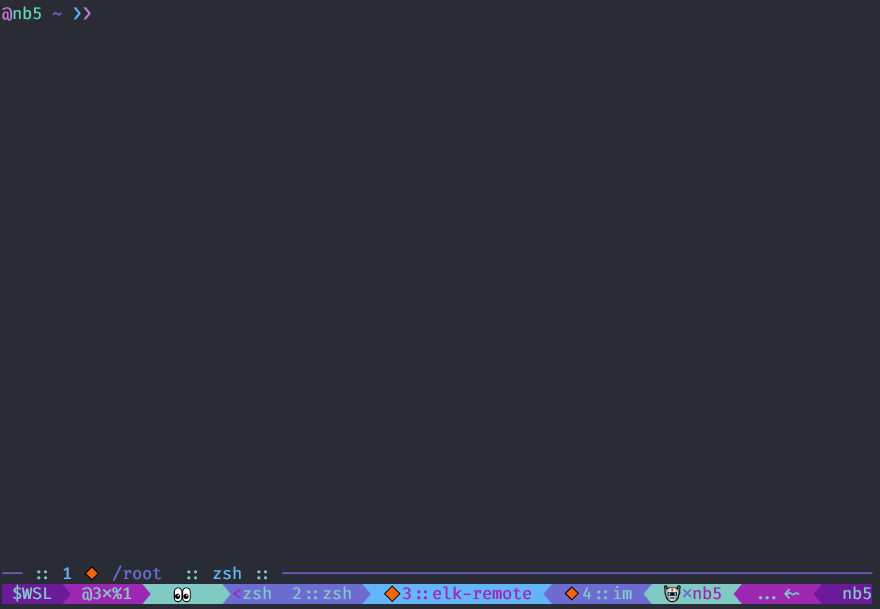
Источник статьи: https://habr.com/ru/post/481596/
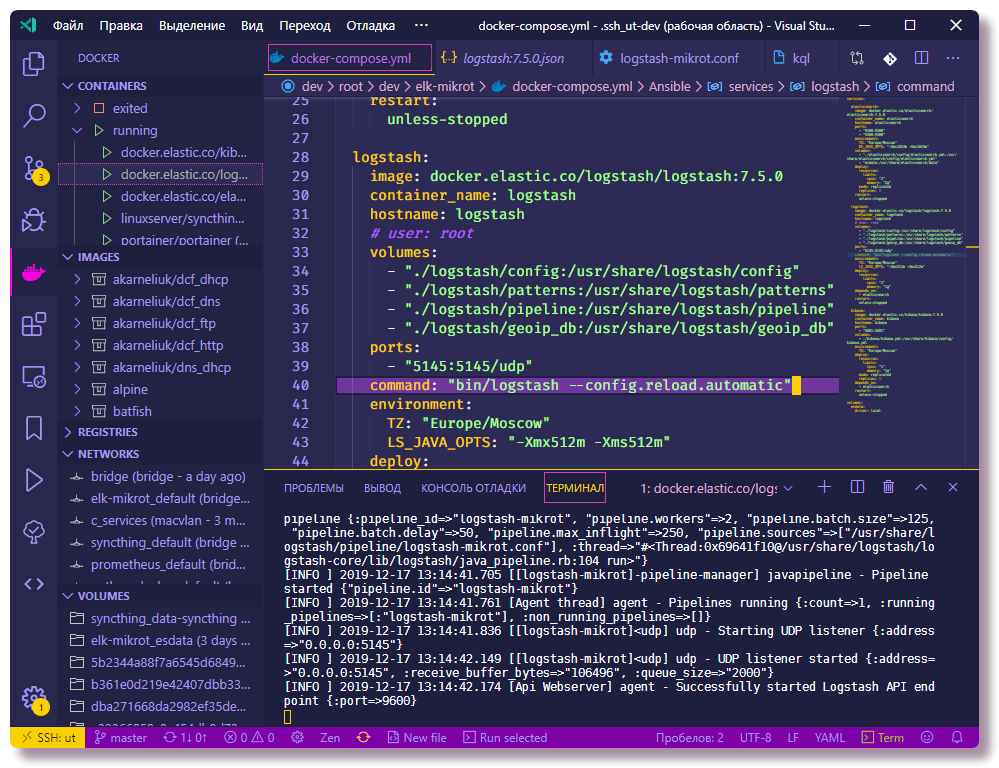
Если у вас есть публичный IP-адрес и более-менее умное устройство в качестве шлюза/файрволла, вы можете организовать пассивный honeypot, настроив логирование входящих запросов на «вкусные» TCP и UDP порты. Под катом пример настройки маршрутизатора Mikrotik, но если у вас под рукой маршрутизатор другого вендора (или какая-то ещё security система), нужно просто немного разобраться с форматами данных и вендоро-специфичными настройками, и получится тот же результат.
Disclaimer
Статья не претендует на оригинальность, здесь не рассматриваются вопросы отказоустойчивости сервисов, безопасности, лучших практик и т.д. Нужно рассматривать этот материал как академический, он подходит для ознакомления с базовым функционалом стека ELK и механизмом анализа логов сетевого устройства. Однако и не новичку может быть что-то интересно.Проект запускается из docker-compose файла, соответственно развернуть своё подобное окружение очень просто, даже если у вас под рукой маршрутизатор другого вендора, нужно просто немного разобраться с форматами данных и вендоро-специфичными настройками. В остальном я постарался максимально подробно описать все нюансы, связанные с конфигурированием Logstash pipelines и Elasticsearch mappings в актуальной версии ELK. Все компоненты этой системы хостятся на github, в том числе конфиги сервисов. В конце статьи я сделаю раздел Troubleshooting, в котором будут описаны шаги по диагностике популярных проблем новичков в этом деле.
Введение
На самом сервере у меня установлена система виртуализации Proxmox, на ней в KVM машине запускаются Docker контейнеры. Предполагается, что вы знаете, как работает docker и docker-compose, благо примеров настройки о использования в интернете достаточно. Я не буду касаться вопросов установки Docker, про docker-compose немного напишу.Идея запустить honeypot возникла в процессе изучения Elasticsearch, Logstash и Kibana. В профессиональной деятельности я никогда не занимался администрированием и вообще использованием этого стека, но у меня есть хобби проекты, благодаря которым сложился большой интерес изучить возможности, которые даёт поисковый движок Elasticsearch и Kibana, с помощью которых можно анализировать и визуализировать данные.
Моего не самого нового мини сервера NUC с 8GB RAM как раз хватает для запуска ELK стека с одной нодой Elastic. В продакшн окружениях так делать, конечно, не рекомендуется, но для обучения в самый раз. По поводу вопроса безопасности в конце статьи есть ремарка.
В интернете полно инструкций по установке и конфигурированию ELK стека для схожих задач (например, анализ brute force атак на ssh с помощью Logstash версии 2, анализ логов Suricata с помощью Filebeat версии 6), однако в большинстве случаев не уделяется должного внимания деталям, к тому же 90 процентов материала будет для версий от 1 до 6 (на момент написания статьи актуальная версия ELK 7.5.0). Это важно, потому что с 6 версии Elasticsearch решили убрать сущность mapping type, тем самым синтаксис запросов и структура мапингов изменились. Mapping template в Elastic вообще очень важный объект, и чтобы потом не было проблем с выборкой и визуализацией данных, советую не увлекаться копипастой и стараться понимать, что делаете. Дальше я постараюсь понятно объяснять, что значат описываемые операции и конфиги.
Настройка роутера
Для домашней сети в качестве маршрутизатора я использую Mikrotik, так что пример будет для него. Но на отправку syslog на удалённый сервер можно настроить почти любую систему, будь то маршрутизатор, сервер или ещё какая-то security система, которая умеет логировать.Отправка syslog сообщений на удалённый сервер
В Mikrotik для настройки логирования на удалённый сервер через CLI достаточно ввести пару команд:/system logging action add remote=192.168.88.130 remote-port=5145 src-address=192.168.88.1 name=logstash target=remote
/system logging add action=logstash topics=info
Настройка правил firewall с логированием
Нас интересуют только определённые данные (hostname, ip-adress, username, url etc.), из которых можно получить красивую визуализацию или выборку. В самом простом случае, чтобы получить информацию о сканировании портов и попытке доступа, нужно настроить компонент firewall на логирование срабатываний правила. Я на Mikrotik настроил правила в таблице NAT, а не Filter, так как в дальнейшем собираюсь поставить ханипоты, которые будут эмулировать работу сервисов, это позволит исследовать больше информации о поведении ботнетов, но это уже более продвинутый сценарий и о нём не в этот раз.Внимание! В конфигурации ниже стандартный TCP порт сервиса SSH (22) натится в локальную сеть. Если вы используете SSH для доступа к роутеру извне и в настройках стоит порт 22 (ip service print в CLI и ip > services в Winbox), стоит переназначить порт для management SSH, либо не вводить последнее правило в таблице.
Так же, в зависимости от названия WAN-интерфейса (если не используется WAN bridge), нужно поменять параметр in-interface на соответствующий.
/ip firewall nat
add action=netmap chain=dstnat comment="HONEYPOT RDP" dst-port=3389 in-interface=bridge-wan log=yes log-prefix=honeypot_rdp protocol=tcp to-addresses=192.168.88.201 to-ports=3389
add action=netmap chain=dstnat comment="HONEYPOT ELASTIC" dst-port=9200 in-interface=bridge-wan log=yes log-prefix=honeypot_elastic protocol=tcp to-addresses=192.168.88.201 to-ports=9211
add action=netmap chain=dstnat comment=" HONEYPOT TELNET" dst-port=23 in-interface=bridge-wan log=yes log-prefix=honeypot_telnet protocol=tcp to-addresses=192.168.88.201 to-ports=2325
add action=netmap chain=dstnat comment="HONEYPOT DNS" dst-port=53 in-interface=bridge-wan log=yes log-prefix=honeypot_dns protocol=udp to-addresses=192.168.88.201 to-ports=9953
add action=netmap chain=dstnat comment="HONEYPOT FTP" dst-port=21 in-interface=bridge-wan log=yes log-prefix=honeypot_ftp protocol=tcp to-addresses=192.168.88.201 to-ports=9921
add action=netmap chain=dstnat comment="HONEYPOT SMTP" dst-port=25 in-interface=bridge-wan log=yes log-prefix=honeypot_smtp protocol=tcp to-addresses=192.168.88.201 to-ports=9925
add action=netmap chain=dstnat comment="HONEYPOT SMB" dst-port=445 in-interface=bridge-wan log=yes log-prefix=honeypot_smb protocol=tcp to-addresses=192.168.88.201 to-ports=9445
add action=netmap chain=dstnat comment="HONEYPOT MQTT" dst-port=1883 in-interface=bridge-wan log=yes log-prefix=honeypot_mqtt protocol=tcp to-addresses=192.168.88.201 to-ports=9883
add action=netmap chain=dstnat comment="HONEYPOT SIP" dst-port=5060 in-interface=bridge-wan log=yes log-prefix=honeypot_sip protocol=tcp to-addresses=192.168.88.201 to-ports=9060
add action=dst-nat chain=dstnat comment="HONEYPOT SSH" dst-port=22 in-interface=bridge-wan log=yes log-prefix=honeypot_ssh protocol=tcp to-addresses=192.168.88.201 to-ports=9922
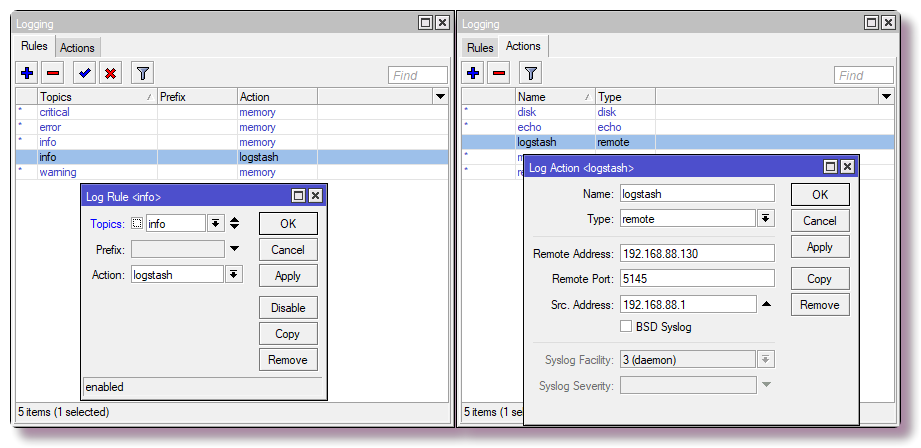
В Winbox то же самое настраивается в разделе IP > Firewall > вкладка NAT.
Теперь роутер будет перенаправлять полученные пакеты на локальный адрес 192.168.88.201 и кастомный порт. Сейчас пока что никто не слушает на этих портах, так что коннекты будут обрываться. В дальнейшем в докере можно запустит honeypot, коих множество под каждый сервис. Если этого делать не планируется, то вместо правил NAT следует прописать правило с действием drop в цепочке Filter.
Запуск ELK с помощью docker-compose
Дальше можно приступать к настройке компонента, который будет заниматься процессингом логов. Cоветую сразу заняться практикой и склонировать репозиторий, чтобы видеть конфигурационные файлы полностью. Все описываемые конфиги можно увидеть там, в тексте статьи я буду копировать только часть конфигов.❯❯ git clone https://github.com/mekhanme/elk-mikrot.git
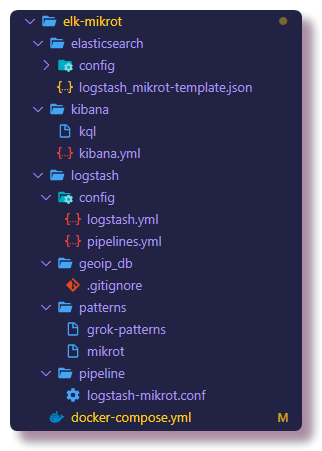
В тестовом или dev окружении удобнее всего запускать docker контейнеры c помощью docker-compose. В этом проекте я использую docker-compose файл последней на данный момент версии 3.7, он требует docker engine версии 18.06.0+, так что не лишним обновить docker, а так же docker-compose.
❯❯ curl -L "https://github.com/docker/compose/releases/download/1.25.0/docker-compose-$(uname -s)-$(uname -m)" -o /usr/local/bin/docker-compose
❯❯ chmod +x /usr/local/bin/docker-compose
Так как в последних версиях docker-compose выпилили параметр mem_limit и добавили deploy, запускающийся только в swarm mode (docker stack deploy), то запуск docker-compose up конфигурации с лимитами приводит к ошибке. Так как я не использую swarm, а лимиты ресурсов иметь хочется, запускать приходится с опцией --compatibility, которая конвертирует лимиты из docker-compose новых версий в нон-сварм эквивалент.
Пробный запуск всех контейнеров (в фоновом режиме -d):
❯❯ docker-compose --compatibility up -d
Придётся подождать, пока скачаются все образы, и после того как запуск завершится, проверить статус контейнеров можно командой:
❯❯ docker-compose --compatibility ps
Благодаря тому, что все контейнеры будут в одной сети (если явно не указывать сеть, то создаётся новый бридж, что подходит в этом сценарии) и в docker-compose.yml у всех контейнеров прописан параметр container_name, между контейнерами уже будет связность через встроенный DNS докера. Вследствие чего не требуется прописывать IP-адреса в конфигах контейнеров. В конфиге Logstash прописана подсеть 192.168.88.0/24 как локальная, дальше по конфигурации будут более подробные пояснения, по которым можно оттюнить пример конфига перед запуском.
Настройка сервисов ELK
Дальше будут пояснения по настройке функционала компонентов ELK, а также ещё некоторые действия, которые нужно будет произвести над Elasticsearch.Для определения географических координат по IP-адресу потребуется скачать free базу GeoLite2 от MaxMind:
❯❯ cd elk-mikrot && mkdir logstash/geoip_db
❯❯ curl -O https://geolite.maxmind.com/download/geoip/database/GeoLite2-City-CSV.zip && unzip GeoLite2-City-CSV.zip -d logstash/geoip_db && rm -f GeoLite2-City-CSV.zip
❯❯ curl -O https://geolite.maxmind.com/download/geoip/database/GeoLite2-ASN-CSV.zip && unzip GeoLite2-ASN-CSV.zip -d logstash/geoip_db && rm -f GeoLite2-ASN-CSV.zip
Настройка Logstash
Основным файлом конфигурации является logstash.yml, там я прописал опцию автоматического релоада конфигурации, остальные настройки для тестового окружения не значительные. Конфигурация самой обработки данных (логов) в Logstash описывается в отдельных conf файлах, обычно хранящихся в директории pipeline. При схеме, когда используются multiple pipelines, файл pipelines.yml описывает активированные пайплайны. Пайплайн — это цепочка действий над неструктурированными данными, чтобы на выходе получить данные с определённой структурой. Схема с отдельно настроенным pipelines.yml не обязательная, можно обойтись и без него, загружая все конфиги из примонтированной директории pipeline, однако с определённым файлом pipelines.yml настройка получается более гибкая, так как можно не удаляя conf файлы из директории pipeline, включать и выключать необходимые конфиги. К тому же перезагрузка конфигов работает только в схеме multiple pipelines.❯❯ cat logstash/config/pipelines.yml
- pipeline.id: logstash-mikrot
path.config: "pipeline/logstash-mikrot.conf"
Дальше идёт самая важная часть конфига Logstash. Описание pipeline состоит из нескольких секций — в начале в секции Input указываются плагины, с помощью которых Logstash получает данные. Наиболее простой способ собирать syslog с сетевого устройства — использовать input плагины tcp/udp. Единственный обязательный параметр этих плагинов — это port, его нужно указать таким же, как и в настройках роутера.
Второй секцией идёт Filter, в которой прописываются дальнейшие действия с пока ещё не структурированными данными. В моём примере удаляются лишние syslog сообщения от роутера с определённым текстом. Делается это с помощью условия и стандартного действия drop, которое отбрасывает всё сообщение, если условие удовлетворяется. В условии проверяется поле message на наличие определённого текста.
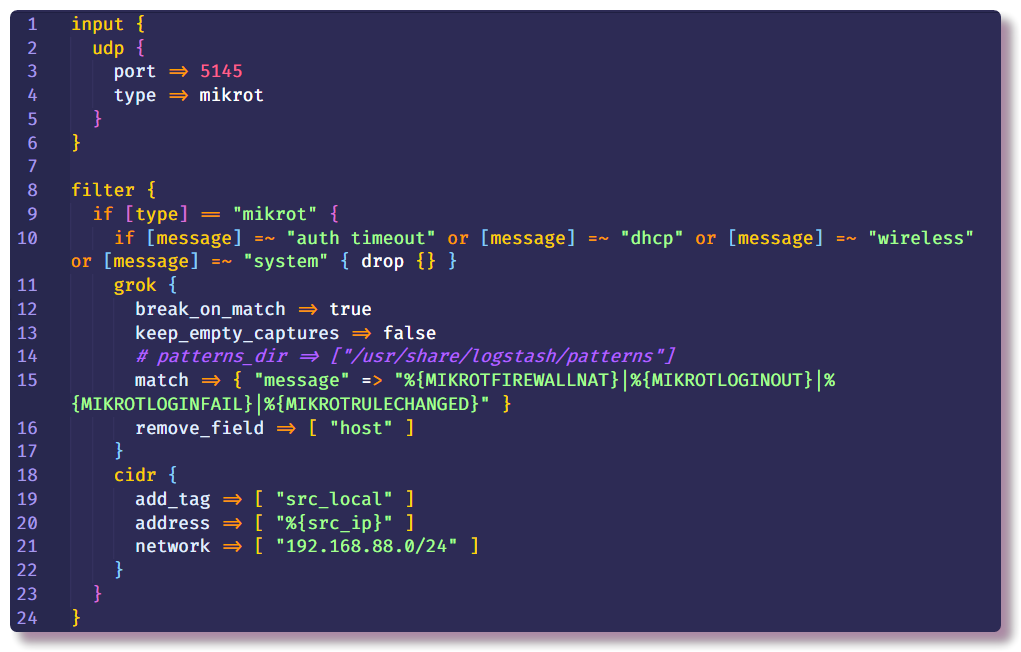
Если сообщение не дропнулось, оно идёт дальше по цепочке и попадает в фильтр grok. Как написано в документации, grok is a great way to parse unstructured log data into something structured and queryable. Этот фильтр применяют для обработки логов различных систем (linux syslog, веб-сервера, БД, сетевые устройства и т.д.). На основе готовых паттернов можно, не тратя много времени, составить парсер для любой более-менее повторяющейся последовательности. Для валидации удобно использовать онлайн парсер (в последней версии Kibana аналогичный функционал есть в разделе Dev Tools).
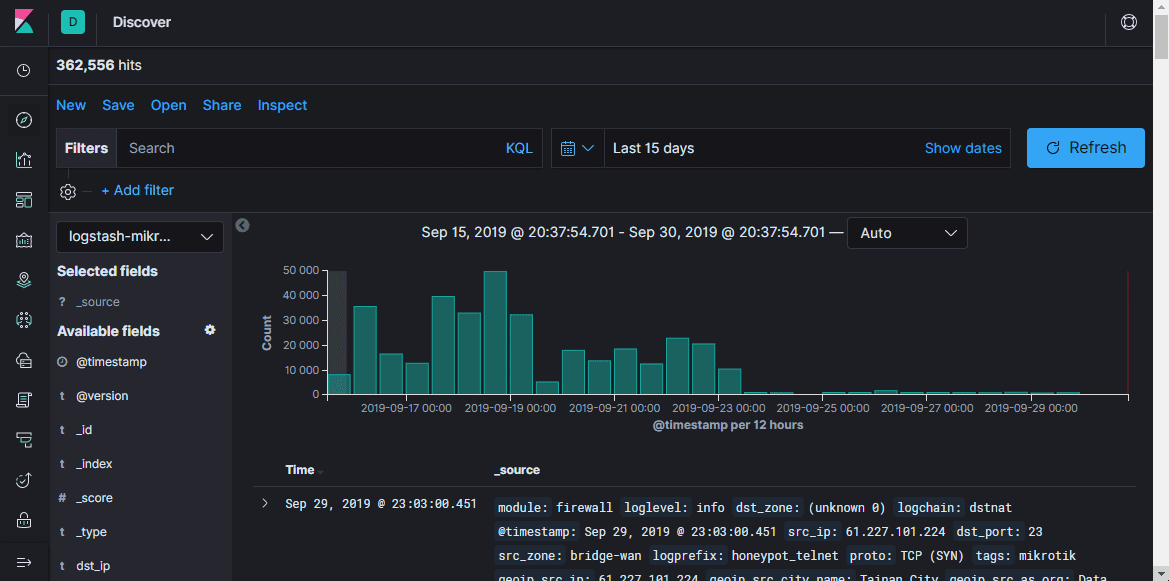
В docker-compose.yml прописан volume "./logstash/patterns:/usr/share/logstash/patterns", в директории patterns лежит файл со стандартными community-паттернами (просто для удобства, посмотреть если забыл), а так же файл с паттернами нескольких типов сообщений Mikrotik (модули Firewall и Auth), по аналогии можно дополнить своими шаблонами для сообщений другой структуры.
Стандартные опции add_field и remove_field позволяют внутри любого фильтра добавить или удалить поля из обрабатываемого сообщения. В данном случае удаляется поле host, которое содержит имя хоста, с которого было получено сообщение. В моём примере хост всего один, так что смысла в этом поле нет.
Дальше всё в той же секции Filter я прописал фильтр cidr, который проверяет поле с IP-адресом на соответствие условию вхождения в заданную подсеть и ставит тег. На основе тега в дальнейшей цепочке будут производиться или не производиться действия (если конкретно, то это для того, чтобы в дальнейшем не делать geoip lookup для локальных адресов).
Секций Filter может быть сколько угодно, и, чтобы было меньше условий внутри одной секции, в новой секции я определил действия для сообщений без тега src_local, то есть тут обрабатываются события файрволла, в которых нам интересен именно адрес источника.
Теперь надо немного подробнее рассказать про то, откуда Logstash берёт GeoIP информацию. Logstash поддерживает базы GeoLite2. Есть несколько вариантов баз, я использую две базы: GeoLite2 City (в которой есть информация о стране, городе, часовом поясе) и GeoLite2 ASN (информация об автономной системе, к которой принадлежит IP-адрес).

Плагин geoip и занимается добавлением GeoIP информации в сообщение. Из параметров надо указать поле, в котором содержится IP-адрес, используемую базу, и название нового поля, в которое будет прописана информация. У меня в примере тоже самое делается и для destination IP-адреса, но пока что в этом простом сценарии эта информация будет неинтересна, так как адрес назначения всегда будет являться адресом роутера. Однако в дальнейшем в этот пайплайн можно будет добавить логи не только с файрволла, но и с других систем, где актуально будет смотреть на оба адреса.
Фильтр mutate позволяет изменять поля сообщения и модифицировать сам текст в полях, в документации подробно написано много примеров того, что можно делать. В данном случае используется для добавления тега, переименования полей (для дальнейшей визуализации логов в Kibana требуется определённый формат объекта geo-point, дальше я ещё коснусь этой темы) и удаления ненужных полей.

На этом секция обработки данных заканчивается и остаётся только обозначить, куда слать структурированное сообщение. В данном случае сбором данных будет заниматься Elasticsearch, нужно только ввести IP-адрес, порт и название индекса. Индекс рекомендуется вводить с variable полем даты, чтобы каждый день создавался новый индекс.

Настройка Elasticsearch
Возвращаемся к Elasticsearch. Для начала надо удостовериться, что сервер запущен и функционирует. С Elastic эффективнее всего взаимодействовать через Rest API в CLI. С помощью curl можно посмотреть состояние ноды (localhost заменить на ip-адрес докер хоста):❯❯ curl localhost:9200
Дальше можно пробовать открыть Kibana по адресу localhost:5601. В веб-интерфейсе Kibana настраивать ничего нет необходимости (разве что поменять тему на тёмную). Нам интересно посмотреть, создался ли индекс, для этого нужно открыть раздел Management и слева вверху выбрать Elasticsearch Index Management. Здесь можно посмотреть, сколько документов заиндексировано, сколько это занимает места на диске, так же из полезного можно посмотреть информацию по мапингу индекса.
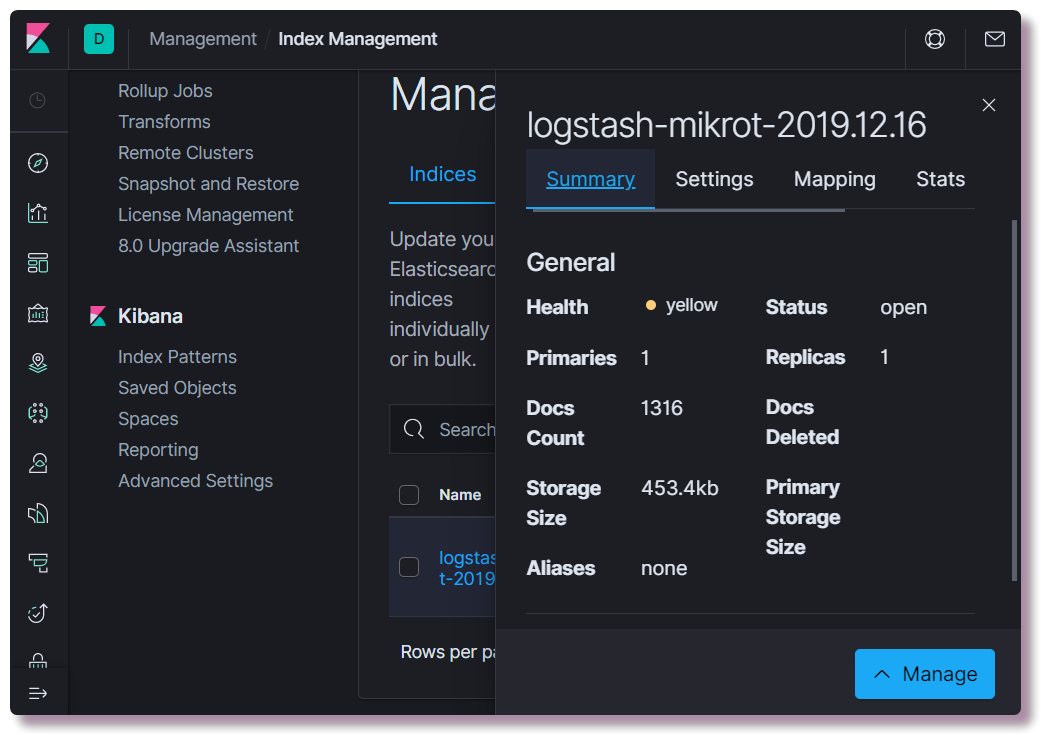
Как раз дальше нужно прописать правильный mapping template. Эта информация Elastic нужна для того, чтобы он понимал, к каким типам данных какие поля относить. Например, чтобы делать специальные выборки на основе IP-адресов, для поля src_ip нужно явно указать тип данных ip, а для определения географического положения нужно определить поле geoip.location в определённом формате и прописать тип geo_point. Все возможные поля описывать не надо, так как для новых полей тип данных определяется автоматически на основе динамических шаблонов (long для чисел и keyword для строк).
Записать новый template можно или с помощью curl, или прямо из консоли Kibana (раздел Dev Tools).
❯❯ curl -X POST -H "Content-Type: application/json" -d @elasticsearch/logstash_mikrot-template.json http://192.168.88.130:9200/_template/logstash-mikrot
После изменения мапинга нужно удалить индекс:
❯❯ curl -X DELETE http://192.168.88.130:9200/logstash-mikrot-2019.12.16
Когда прилетит хотя бы одно сообщение в индекс, проверить мапинг:
❯❯ curl http://192.168.88.130:9200/logstash-mikrot-2019.12.16/_mapping
Для дальнейшего использования данных в Kibana, нужно в разделе Management > Kibana Index Patternсоздать pattern . Index name ввести с символом * (logstash-mikrot*), чтобы матчились все индексы, выбрать поле timestamp в качестве поля с датой и временем. В поле Custom index pattern ID можно ввести ID паттерна (например, logstash-mikrot), в дальнейшем это может упростить обращения к объекту.
Анализ и визуализация данных в Kibana
После того, как создали index pattern, можно приступать к самому интересному — анализу и визуализации данных. В Kibana есть множество функционала и разделов, но нам пока что будут интересны только два.Discover
Здесь можно просматривать документы в индексах, фильтровать, искать и смотреть полученную информацию. Важно не забывать про шкалу времени, которая задаёт временные рамки в условиях поиска.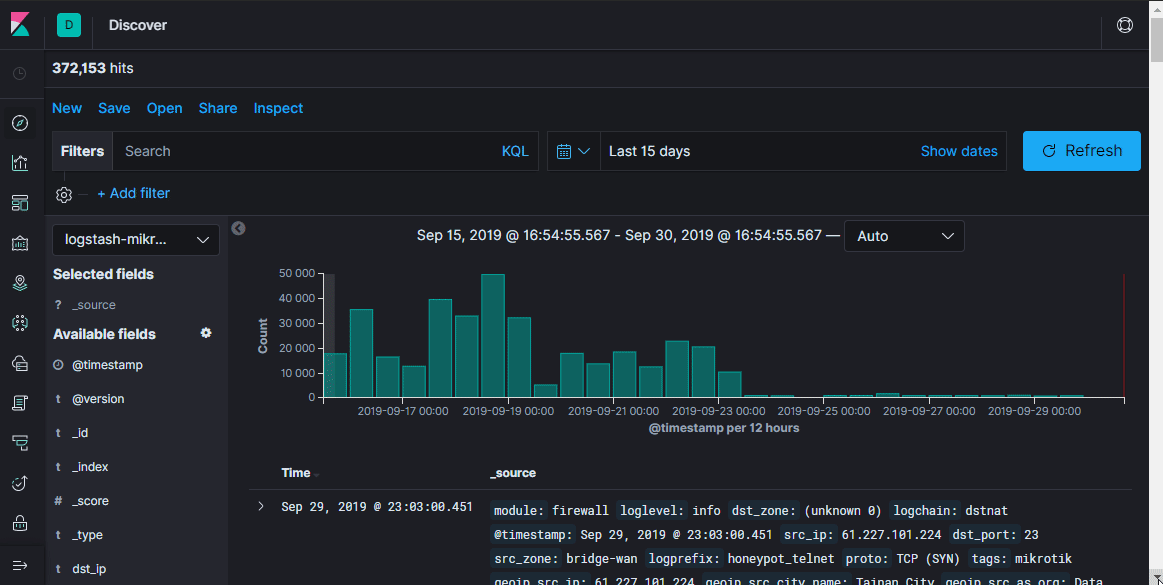
Visualize
В этом разделе можно строить визуализацию на основе собранных данных. Самое простое — это отобразить источники сканирующих ботнетов на географической карте, точечно или в виде heatmap. Так же доступно множество способов построить графики, сделать выборки и т.д.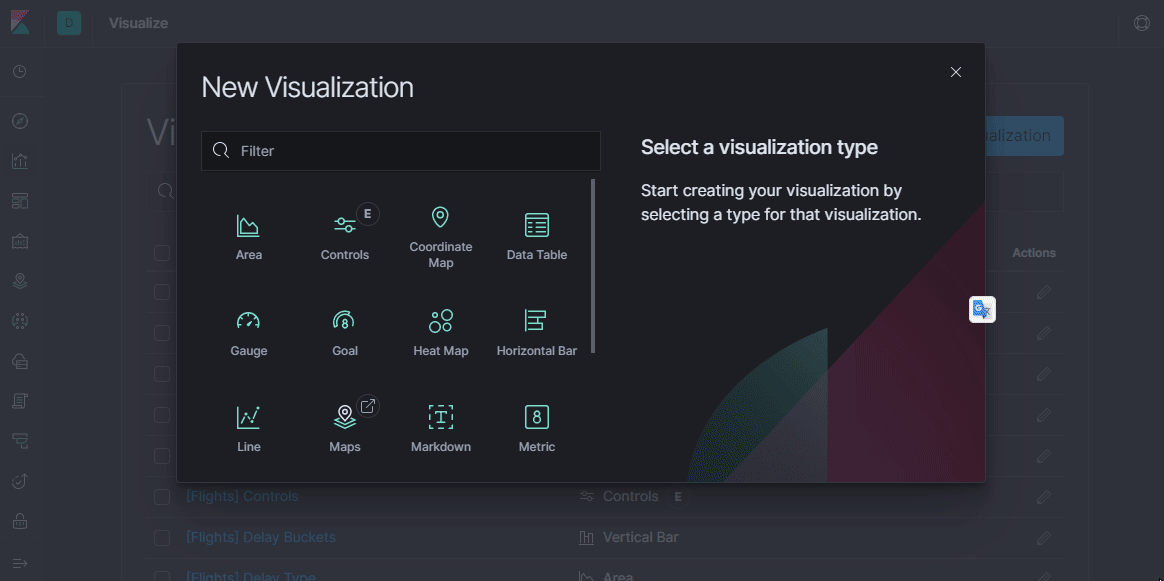
В дальнейшем я планирую рассказать подробнее про обработку данных, возможно визуализацию, может что-то ещё интересное. В процессе изучения буду стараться дополнять туториал.
Troubleshooting
В случае, если в Elasticsearch индекс не появляется, нужно в первую очередь смотреть логи Logstash:❯❯ docker logs logstash --tail 100 -f
Logstash не будет работать, если нет связности с Elasticsearch, или ошибка в конфигурации пайплайна — это основные причины и о них становится ясно после внимательного изучения логов, которые по умолчанию пишутся в json докером.
Если ошибок в логе нет, нужно убедиться, что Logstash ловит сообщения на своём настроенном сокете. Для целей дебага можно использовать stdout в качестве output:
stdout { codec => rubydebug }
После этого Logstash будет писать дебаг информацию при полученном сообщении прямо в лог.
Проверить Elasticsearch очень просто — достаточно сделать GET запрос curl`ом на IP-адрес и порт сервера, либо на определённый API endpoint. Например посмотреть состояние индексов в человекочитаемой таблице:
❯❯ curl -s 'http://192.168.88.130:9200/_cat/indices?v'
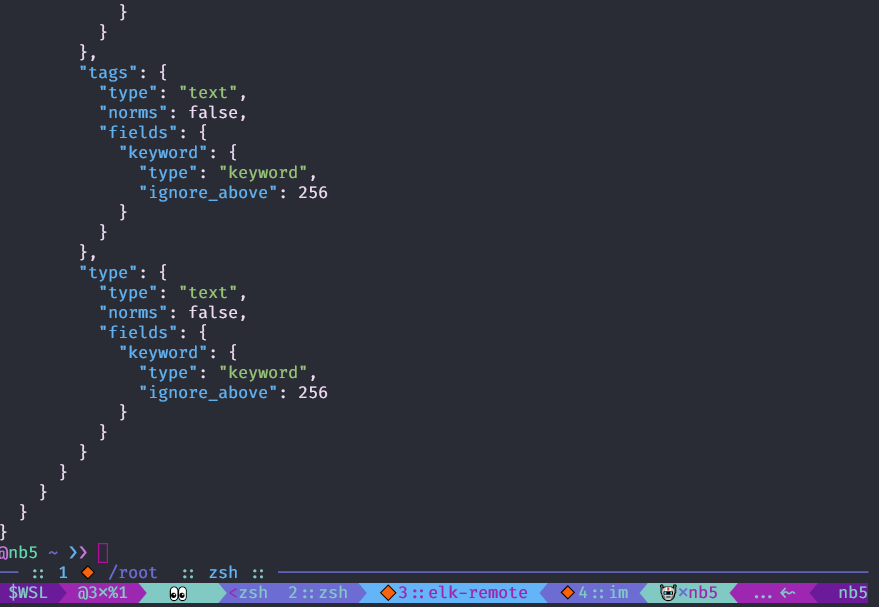
Kibana тоже не запустится, если не будет коннекта до Elasticsearch, увидеть это легко по логам.
Если веб-интерфейс не открывается, то стоит убедиться, что в Linux правильно настроен или отключён firewall (в Centos были проблемы с iptables и docker, решились по советам из топика). Также стоит учитывать, что на не очень производительном оборудовании все компоненты могут загружаться несколько минут. При нехватке помяти сервисы вообще могут не загрузиться. Посмотреть использование ресурсов контейнерами:
❯❯ docker stats
Если вдруг кто-то не знает, как корректно изменить конфигурацию контейнеров в файле docker-compose.yml и перезапустить контейнеры, это делается редактированием docker-compose.yml и с помощью той же команды с тем же параметрами перезапускается:
❯❯ docker-compose --compatibility up -d
При этом в изменённых секциях старые объекты (контейнеры, сети, волюмы) стираются и пересоздаются новые согласно конфигу. Данные сервисов при этом не теряются, так как используется named volumes, которые не удаляются с контейнером, а конфиги монтируются с хостовой системы, Logstash так умеет даже мониторить файлы конфигов и перезапускать пайплайн конфигурацию при изменении в файле.
Перезапустить сервис отдельно можно командой docker restart (при этом не обязательно находиться в директории с docker-compose.yml):
❯❯ docker restart logstash
Посмотреть конфигурацию объекта докер можно командой docker inspect, совместно с jq использовать удобнее.
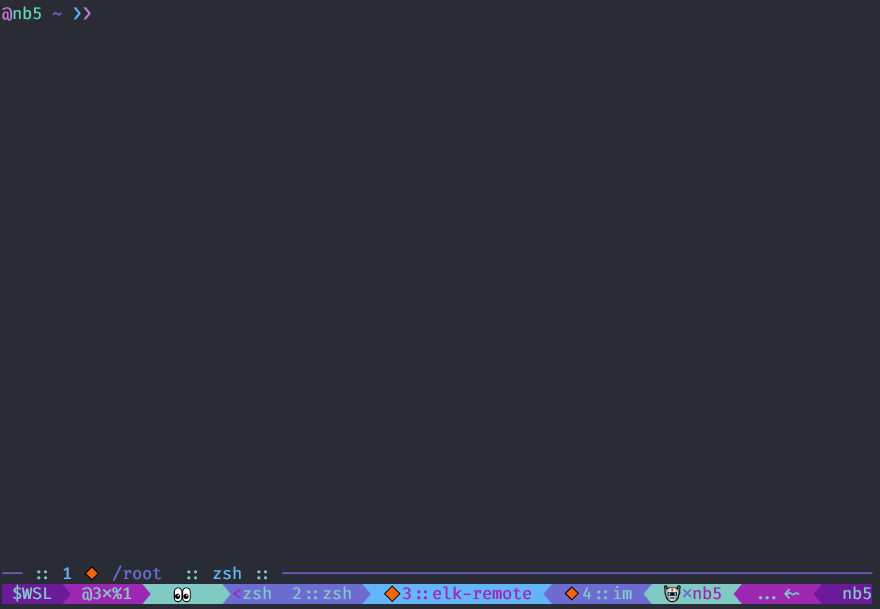
Заключение
Хочу отметить, что security в этом проекте не доложено потому, что это тестовое (dev) окружение и не планируется выпуск наружу за пределы роутера. Если разворачивать для более серьёзного использования, то нужно следовать best practice, устанавливать сертификаты для HTTPS, делать резервирование, нормальный мониторинг (который запускается не рядом с основной системой). К слову, на моём сервере работает Traefik в докере, который является обратным прокси для некоторых сервисов, а так же терминирует TLS на себя и делает аутентификацию. То есть, благодаря настроенному DNS и reverse proxy, появляется возможность из интернета зайти в веб-интерфейс Kibana с ненастроенным HTTPS и паролем (насколько я понял, в комьюнити версии Kibana не поддерживает парольную защиту веб-интерфейса). Планирую в дальнейшем описать свой опыт настройки Traefik для использования в домашней сети с Docker.Источник статьи: https://habr.com/ru/post/481596/
